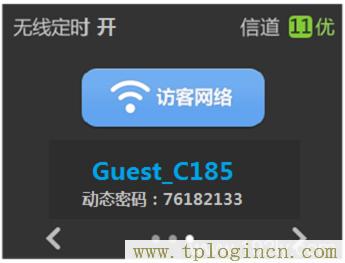本文介紹了通過TP-Link TL-WDR5510路由器機身的觸摸屏,來設(shè)置和管理無線Wi-Fi的方法;TL-WDR5510無線路由器提供了訪客無線網(wǎng)絡(luò),同時支持密碼的周期性的動態(tài)變化,最大程度的保證了無線網(wǎng)絡(luò)的安全性。
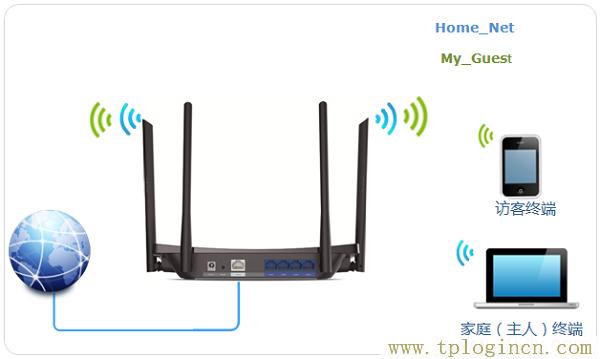
一、無線Wi-Fi設(shè)置
1、進(jìn)入設(shè)置界面
(1)、在觸摸屏的主界面,點擊“設(shè)置”,如下圖所示:

(2)、點擊“無線設(shè)置”
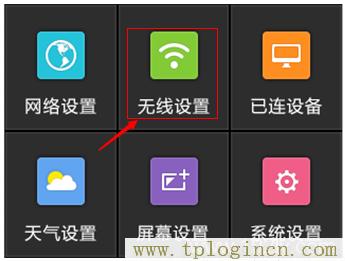
2、設(shè)置主網(wǎng)絡(luò)無線參數(shù)
(1)、點擊“主網(wǎng)絡(luò)”
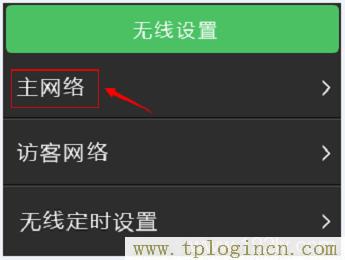
(2)、設(shè)置“主網(wǎng)絡(luò)”的無線名稱、無線密碼。
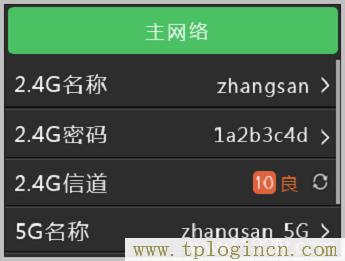
設(shè)置好以上內(nèi)容后,使用觸控筆向下拉動頁面設(shè)置其他內(nèi)容,如下圖:
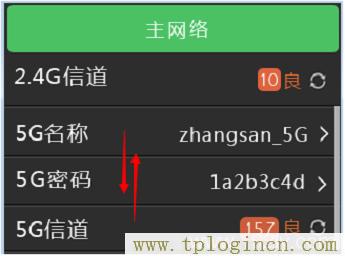
溫馨提示:TP-Link TL-WDR5510無線路由器是一款雙頻路由器,支持2.4GHz和5GHz兩個頻段的無線Wi-Fi信號;所以,在設(shè)置主網(wǎng)絡(luò)的時候會出現(xiàn)2.4G名稱、2.4G密碼、5G名稱、5G密碼。
3、設(shè)置訪客網(wǎng)絡(luò)
返回到無線設(shè)置的主菜單,點擊“訪客網(wǎng)絡(luò)”,默認(rèn)開啟,可以根據(jù)需要設(shè)置是否開啟訪客網(wǎng)絡(luò)及設(shè)置訪客名稱,無線的密碼周期(自動變化)如下圖所示:
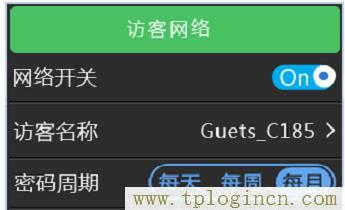
4、無線定時設(shè)置
(1)、點擊“無線定時設(shè)置”(無線定時設(shè)置:指的是設(shè)置在特定的時間段,關(guān)閉TP-Link TL-WDR5510路由器上的無線功能。)
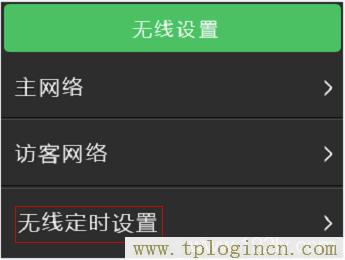
(2)、如果您需要設(shè)置無線定時,請點擊并添加時間段和對應(yīng)星期,可以進(jìn)行增刪,如下圖:
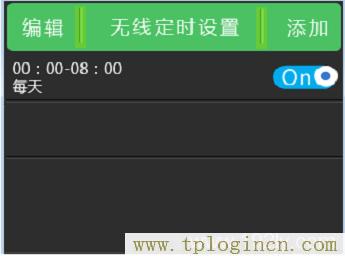
5、保存設(shè)置
(1)、點擊“返回”

(2)、系統(tǒng)會提示需要保存設(shè)置信息并重啟,點擊“馬上重啟”,如下圖:

當(dāng)TP-Link TL-WDR5510無線路由器重啟完成后,剛才對主網(wǎng)絡(luò)、訪客網(wǎng)絡(luò)、無線定時設(shè)置才會生肖;之后,筆記本、手機、平板電腦等無線設(shè)備,就可以連接到TL-WDR5510路由器的無線網(wǎng)絡(luò)上網(wǎng)了。
二、查看訪客網(wǎng)絡(luò)密碼
因為TP-Link TL-WDR5510無線路由器上訪客網(wǎng)絡(luò)的密碼,是周期性動態(tài)變化的,所以在連接訪客網(wǎng)絡(luò)上網(wǎng)之前,需要先查看訪客網(wǎng)絡(luò)的密碼。
1、進(jìn)入主界面:點擊“主界面”,切換到訪客網(wǎng)絡(luò)的界面

2、查看訪客網(wǎng)絡(luò)密碼
(1)、點擊向右的箭頭,如下圖所示

(2)、查看訪客網(wǎng)絡(luò)的動態(tài)密碼,如下圖所示。